Hola!. En este manual aprenderás a crear una compra de productos que no están ingresados en el sistema:
Paso 1: Ve al módulo de inventario y selecciona la opción "Agregar compra de productos".
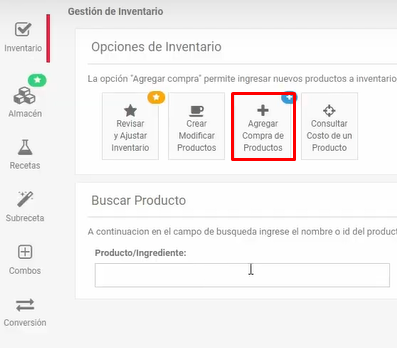
Paso 2: Selecciona el origen del dinero. Por ejemplo, si el dinero proviene de la caja, elige esa opción.

Paso 3: En la sección de productos, si el producto que deseas comprar no está registrado en el sistema, selecciona la opción que dice "Otros productos".
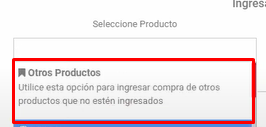
Paso 4: Selecciona la unidad de medida del producto. Por ejemplo, si estás comprando unidades sueltas, elige "Unidades".
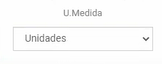
Paso 5: Ingresa la cantidad del producto que estás comprando y su costo.

Paso 6: En el campo de detalle, describe el producto que estás comprando. Por ejemplo, si estás comprando escobas, ingresa "Escobas".

Paso 7: Haz clic en "Agregar" para añadir el producto a la lista de compra.

Paso 8: Si también estás comprando otros productos que están registrados en el sistema, puedes agregarlos de la misma manera, seleccionándolos de la lista y especificando la cantidad y el costo.
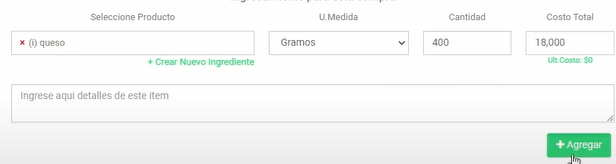
Paso 9: Continúa agregando todos los productos que estás comprando, ya sean registrados en el sistema o no, siguiendo los pasos anteriores.
Paso 10: Una vez que hayas ingresado todos los productos de la compra, haz clic en "Guardar" para finalizar la compra.

Siguiendo estos pasos, habrás creado una compra con productos que no están registrados en el sistema. Esto te permitirá mantener un registro completo de todas tus compras, incluso si incluyen productos que no forman parte de tu inventario habitualmente.
Este manual viene acompañado de un *Video Tutorial* 🎥 que explica cada paso de manera detallada. Si deseas explorar más a fondo, ¡echa un vistazo al siguiente enlace!
👇👇
https://www.youtube.com/watch?v=YtOm0RvtyL4&list=PL7E33_rPElFrsxSp-ijdSaXLN_zjr6l4c&index=4
